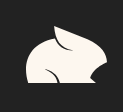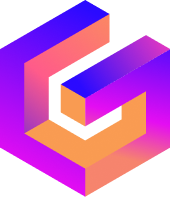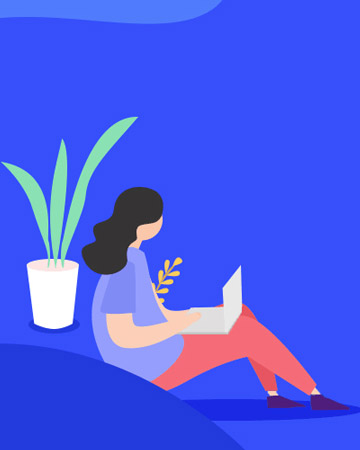免费AI视频生成工具Pika保姆级教程
最近新出的AI视频生成工具Pika Labs火了,Pika在某些场景和生物表现上比“老牌”工具RunwayML要强一些,所以最近可以看到很多视频都是Runway和Pika混着使用的,但是Pike不像Runway那样有一个非常好用的网页界面,它和Midjourney一样都是在Discord里面使用的,而且官方网页一片空白没有个详细的新手教程,所以我这里会出一个非常详细的教程。
下面是我用Pika做的一个奥本海默预告片,表现了电影里的一些经典场景。
如何使用
首先你需要访问他们的官网https://www.pika.art/点击JOIN BETA按钮。
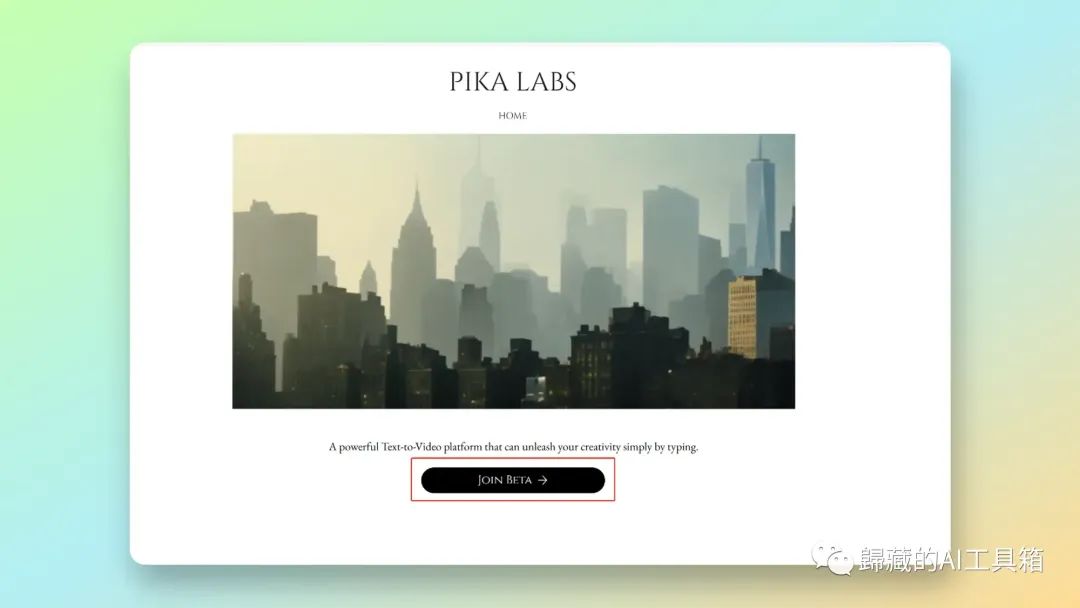
之后就会打开Discord的服务器加入页面,点击接受邀请就好。如果你还没有Discord账号的话之后就会进入登录或者注册流程这里都是中文按步骤走就行。
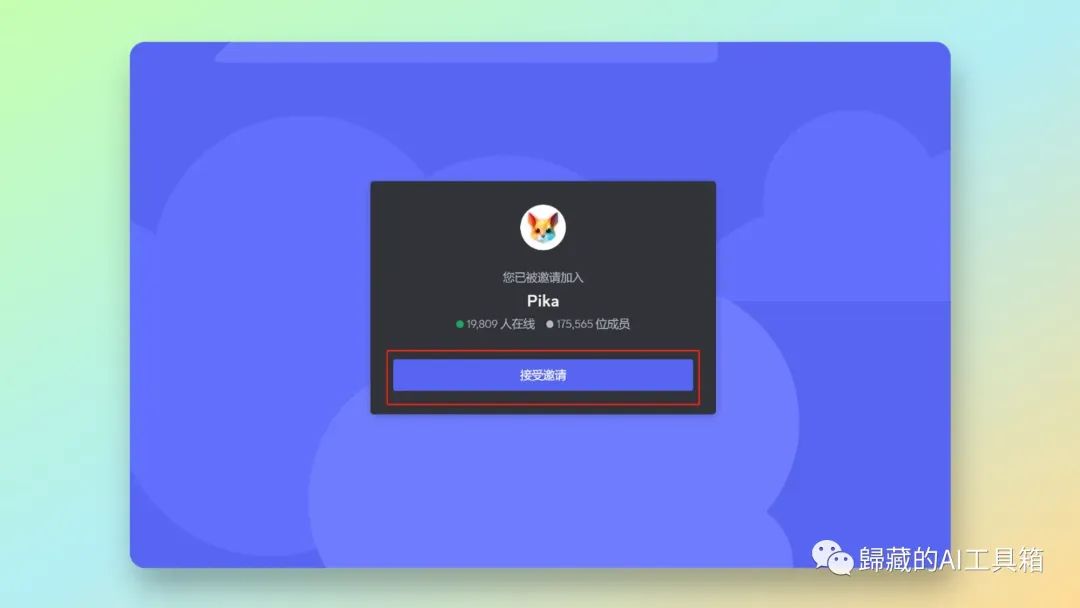
当你正常进入服务器后,在左侧找到红框里这几个频道,随便找一个点进去。
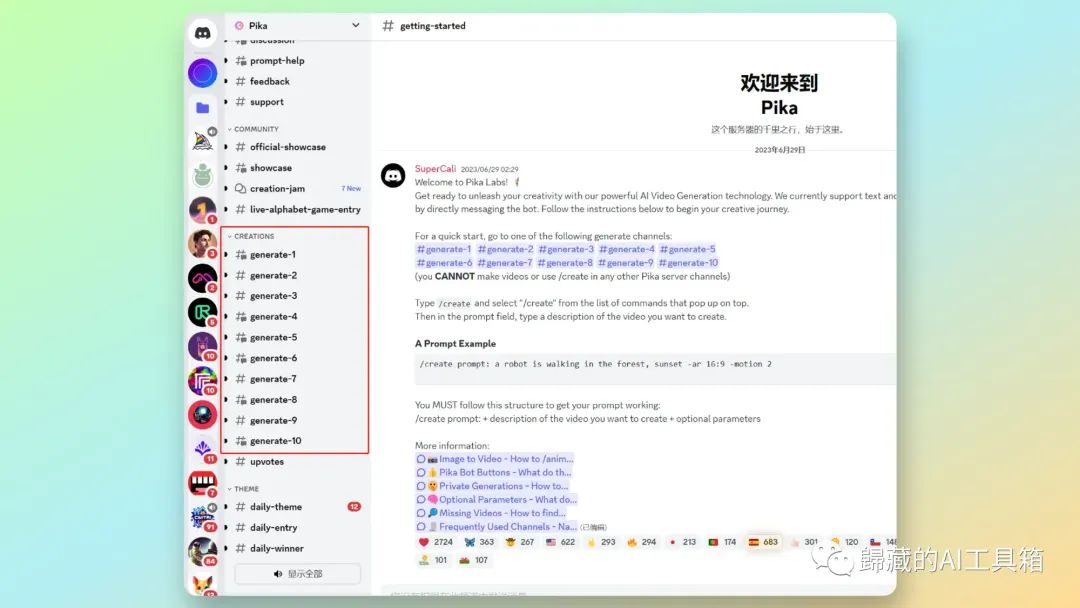
之后在频道中输入 / 就会弹出一个/ create 命令选择他
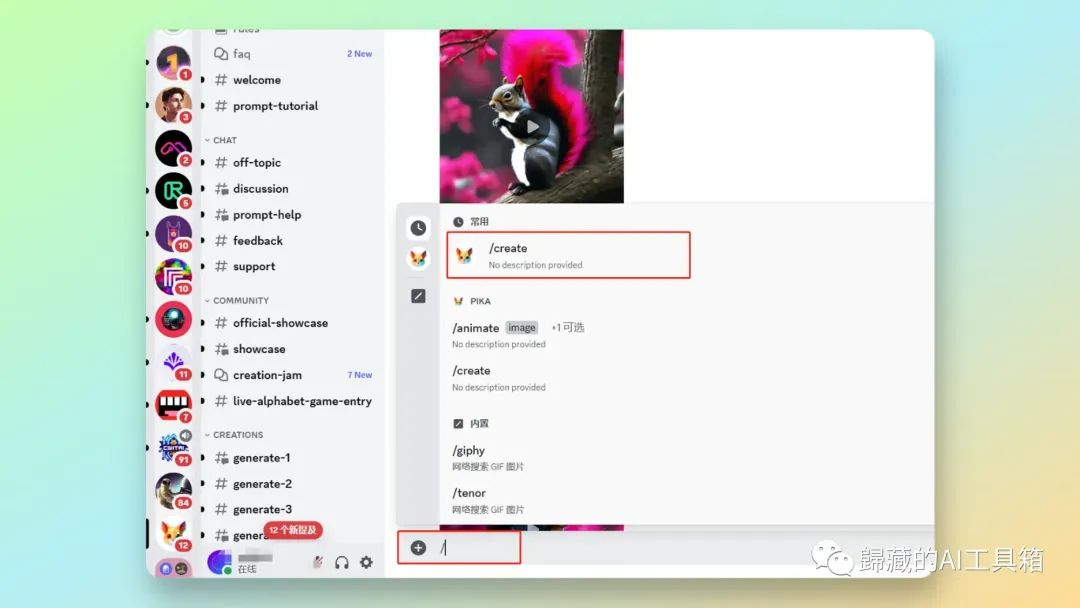
可以看到命令包括两个部分首先是prompt这个很容易理解就是提示词,你需要在这里输入你想要生成内容的文字描述。这里只支持英语。
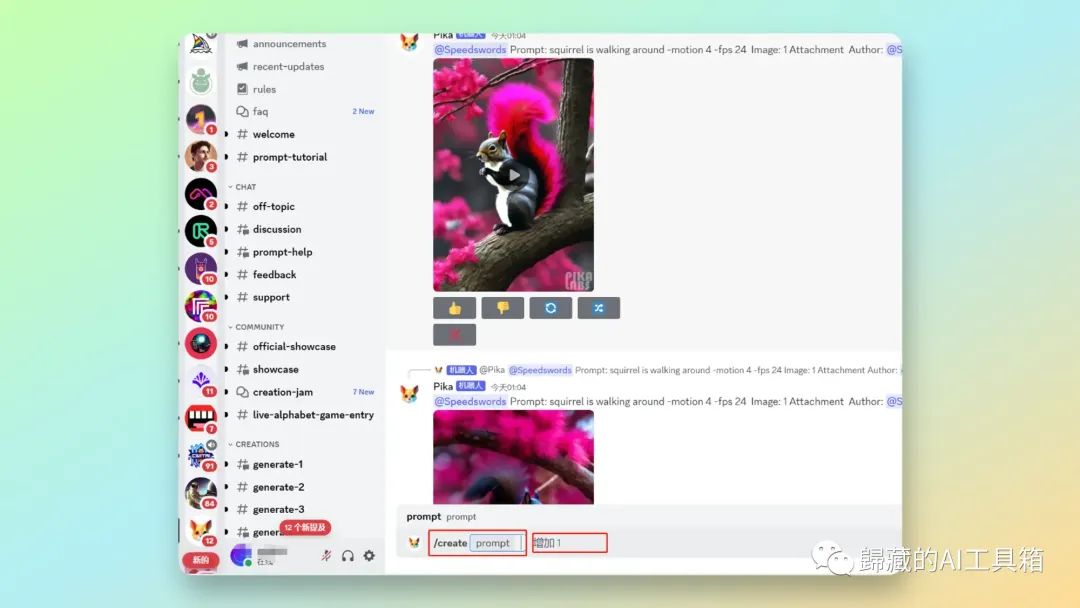
刚才那张图还有个增加1按钮,点击按钮会出现一个图片上传的区域。如果你想要根据图片来生成的话可以在这里上传需要参考的图片。(强烈建议使用图片生成,图片可以在Midjourney或者SD生成)
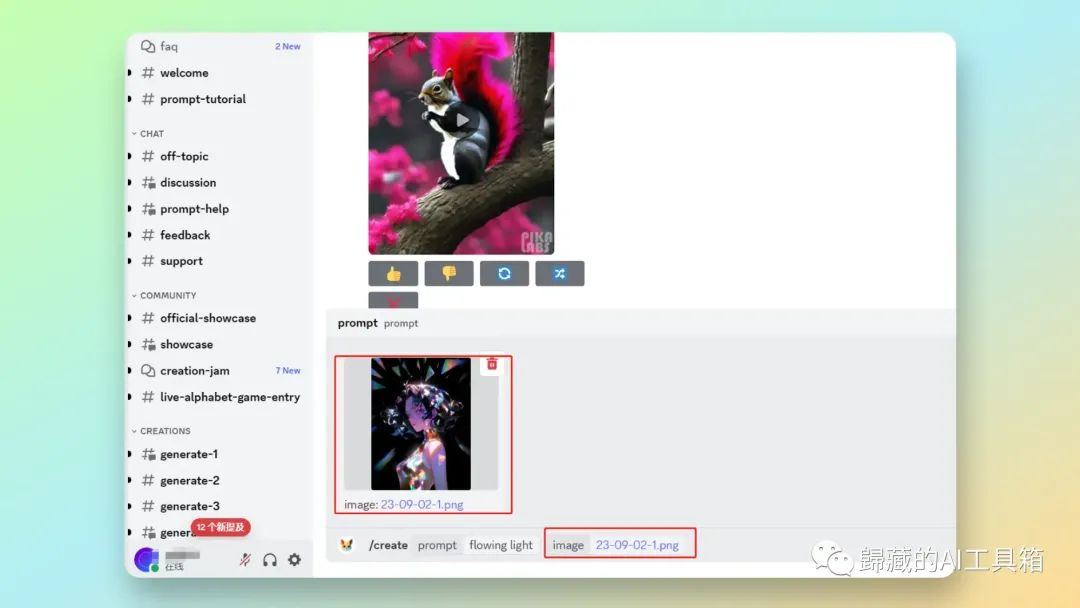
之后回车发送信息耐心等待就行,有人可能找不到你之前的信息,可以在右上角收件箱这里找到所有@ 你的信息,点击跳转就可以到对应位置。(Pika目前不支持将机器人添加到你自己的服务器)

视频生成之后Pika会@ 你,到对应位置就可以下载视频,也可以点击后面的两个按钮重新生成视频。第一个会直接重新生成视频,第二个可以更改提示词重新生成。
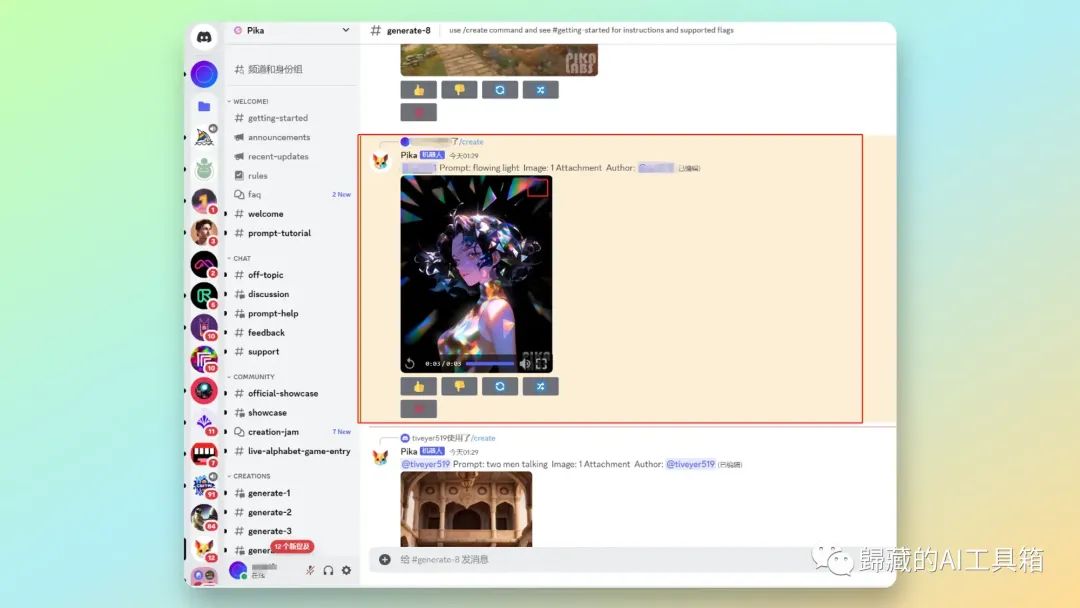
最后,如果你一直都是使用图片生成视频的话可以使用/animate命令,直接上传图片不用再点击增加1按钮了。
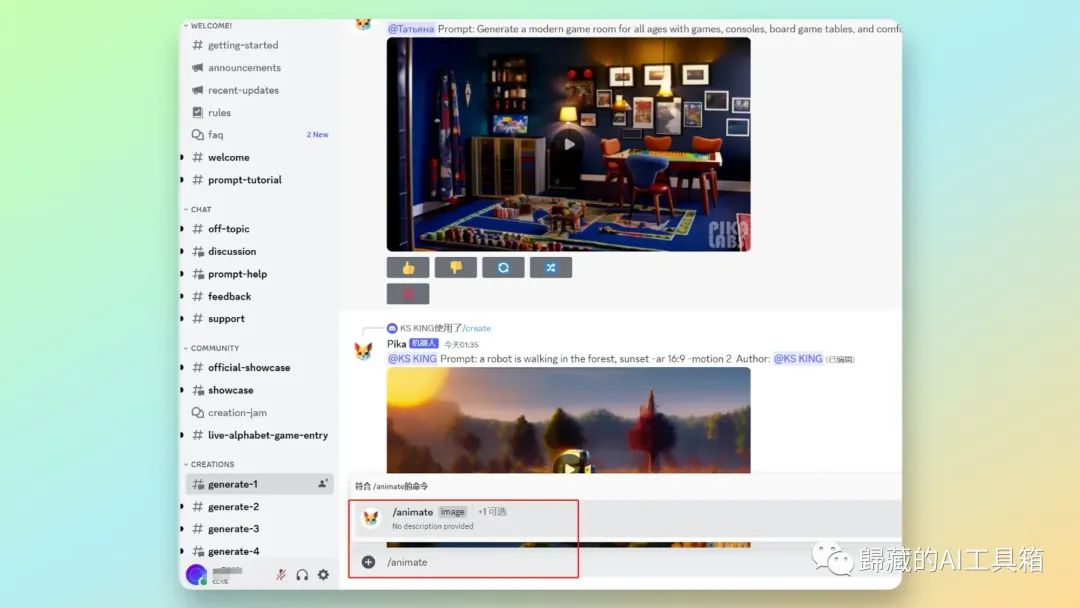
高级参数
类似Midjourney Pika也有很多可以加在提示词后的参数,用来控制生成的视频,这里就是所有的参数和例子了。
首先是 “-gs XX” Guidance scale 这个参数数值越高生成的视频跟你提示词的相关性就越大,是用来控制提示词权重的,建议的值为8-24。
“-neg XX” Negative 这个玩SD的肯定很熟悉了,是反向提示词的意思。跟在参数后面的词语描述的内容不会在生成的视频中出现。
“-ar 16:9”这个玩MJ的就很好理解了,意思是视频比例,如果你输入的是16:9那他就会生成16:9的视频。
“-seed XXX” Seed种子的意思大家应该也都知道了,使用相同的种子会保证视频生成的连续性和相关性,视频的种子可以在下载的视频文件名中获取到。
“-motion 1” 代表生成视频的动作幅度数字越大生成的视频动作幅度越大,目前只支持0/1/2/3/4这几个数字。
“-fps 24”这个也容易理解,这个参数可以控制生成视频的帧率,确保多个视频的帧率是一致的,目前支持8-24的整数。
其他需要注意的内容
目前Pika单个视频的时长为3秒,如果需要更长的视频你可以使用相同种子生成后自己拼接。
不建议使用纯文字生成,生成的视频分辨率较低,图片生成的话尽量使用清晰的高质量图片。图片的质量很大程度上影响视频质量。
水印的问题,默认现在生成的视频都是有水印的,如果你发的内容非常好@pika_labs发现后有可能会给你高级版本的邀请,可以生成无水印更高清的视频。
好了这就是教程的全部内容,如果觉得有帮助的话可以点个赞或者在看,也可以转发给你需要这类型内容的朋友们,感谢各位。


 VIP特权
VIP特权  商务合作
商务合作  关于我们
关于我们  小编于2023-10-30发布在
小编于2023-10-30发布在